图片填充设计图文并茂的雪花文字PPT教程。用图片填充可以制作非常好看的雪花文字,具体怎么操作的,下面一起来了解一下吧!
首先打开PPT,点击导航栏上的“插入-文本框”选择“横向文本框”
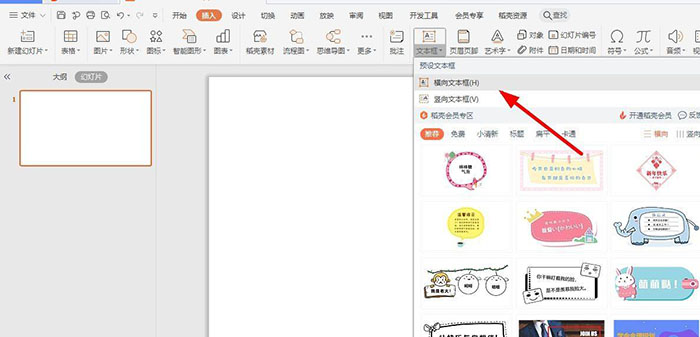
输入“雪花文字”,并放大、加粗,如下图所示,这样做出来效果更好哦
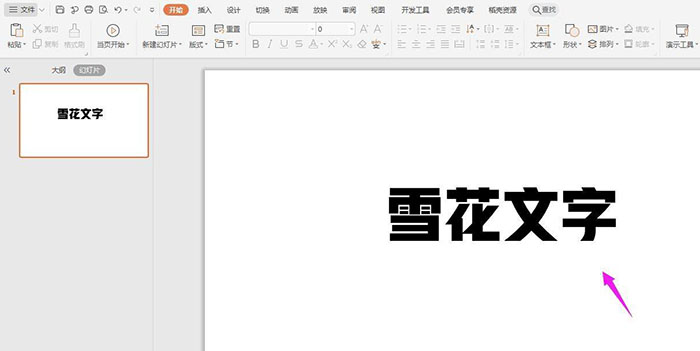
然后双击文本框,在右侧的“文本框-填充”中选择“图片或纹理填充”
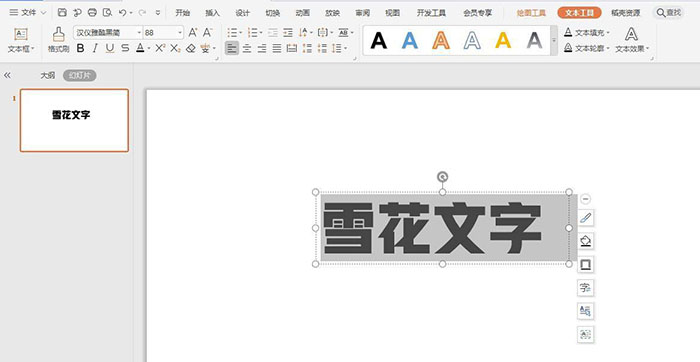
在“图片填充”中选择“本地文件”
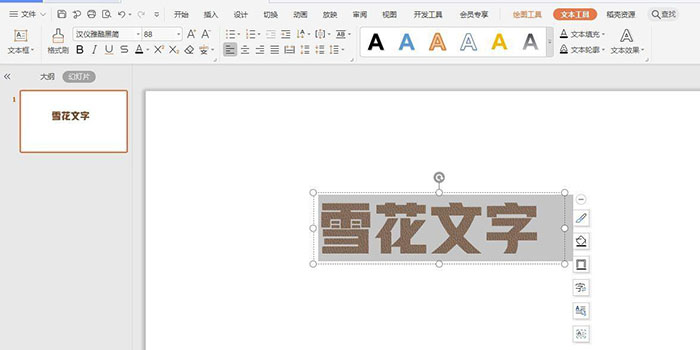
从本地电脑选择一张雪景图片,点击“打开”
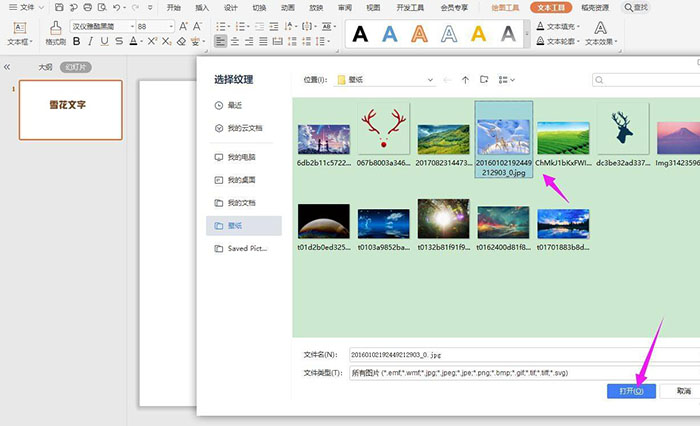
这样一个雪景图片填充的雪花文字效果,就制作完成了,如下图所示
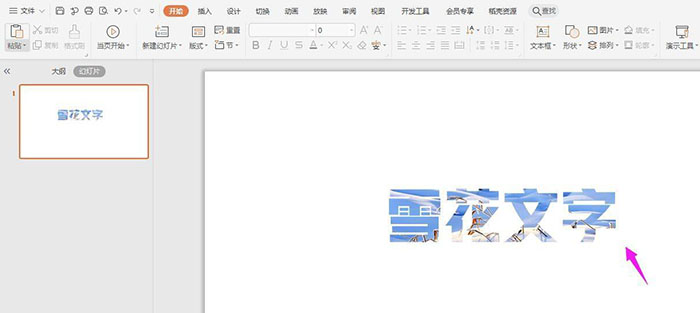
声明:本站所有文章,如无特殊说明或标注,均为本站原创发布。任何个人或组织,在未征得本站同意时,禁止复制、盗用、采集、发布本站内容到任何网站、书籍等各类媒体平台。如若本站内容侵犯了原著者的合法权益,可联系我们进行处理。


评论(0)